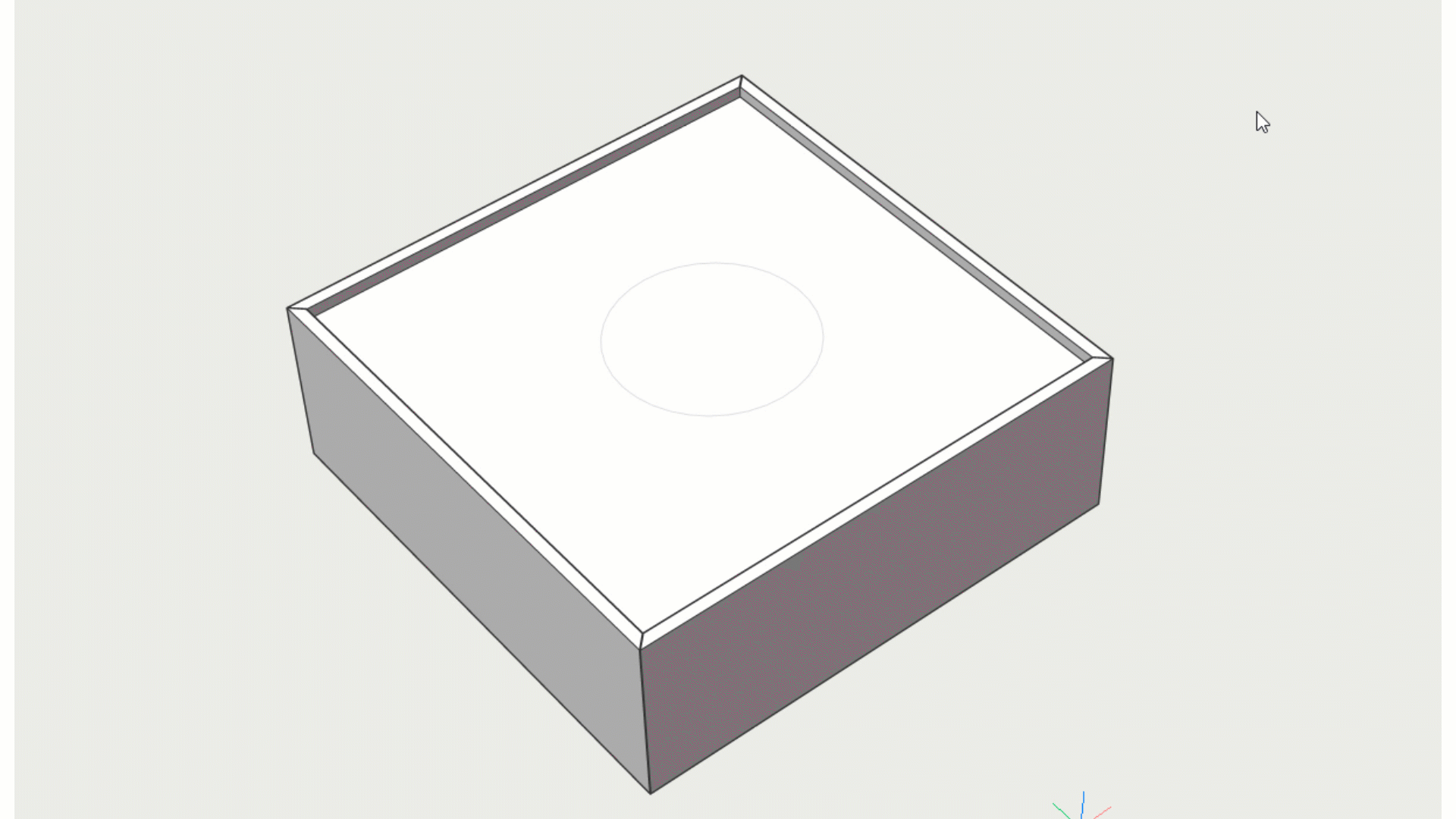Créer une fenêtre BIM
Commandes
BIMCREERFENETRE
À propos
Dans BricsCAD®, l'outil Créateur de fenêtre vous permet de transformer un ensemble différent d'idées de conception en une fenêtre. Vous pouvez utiliser l'outil sur les fenêtres de toutes les formes et tailles, ce qui vous permet d'utiliser une quantité significative de styles de fenêtres dans votre projet BIM.

Créer une fenêtre paramétrique à l'aide des limites
- Dessiner un polygone sur la face d'un solide (mur).
Sur la base de ce profil de base, l'ouverture de la fenêtre sera créée.
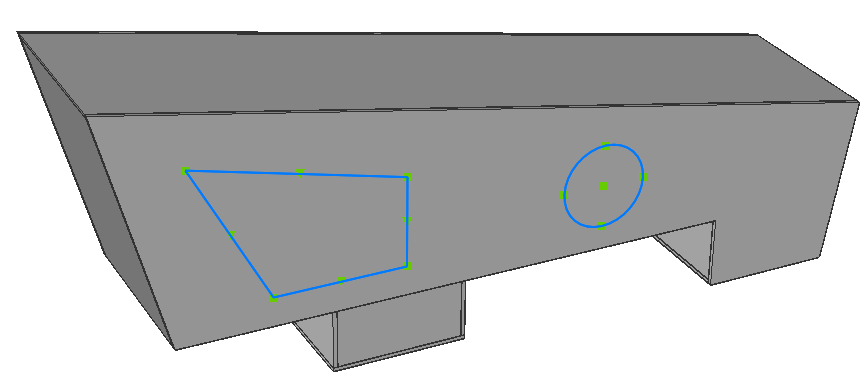
- Assurez-vous que la variable système Détection des contours est activé dans la variable système SELECTIONMODES. Passez la souris sur l'intérieur du polygone et sélectionnez l'outil Créer une fenêtre dans le Quad.
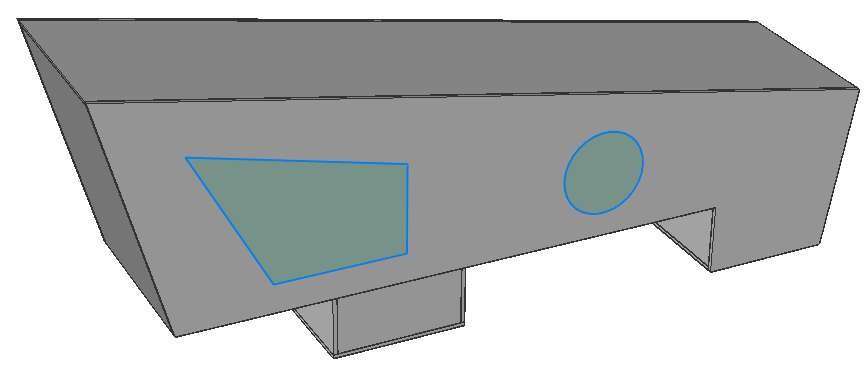
La boîte de dialogue Choisir le style de fenêtre s'affiche :
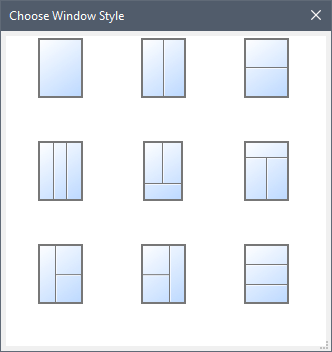
- Sélectionnez un style de fenêtre dans la boîte de dialogue.
La fenêtre est créée sur le mur avec le style sélectionné. L'illustration suivante montre le style de fenêtre « triple panneaux gauche » qui a été sélectionné pour créer les fenêtres sur la face du mur.
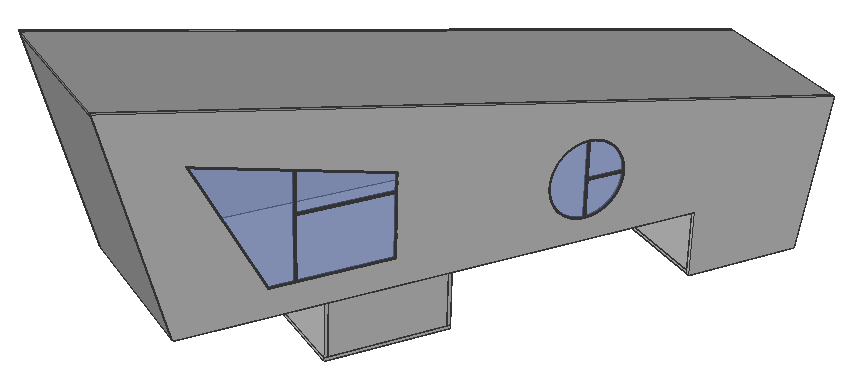
- (Facultatif) Vous pouvez affiner la conception de la fenêtre en modifiant les valeurs par défaut des paramètres. Pour ce faire, sélectionnez la fenêtre et modifiez les paramètres souhaités dans le panneau Propriétés.

Pour modifier l'un des paramètres par défaut de cette fenêtre, saisissez une nouvelle valeur dans le champ de propriété.
Appuyez sur Entrée pour accepter la nouvelle valeur du paramètre. La fenêtre sera créée automatiquement.
Création de fenêtres à partir d'une grille
- Utilisez la commande BIMGRILLE pour créer une grille sur la face du mur. Choisissez les dimensions de base dans la ligne de commande. En modifiant les options Ligne U et Ligne V, vous pouvez spécifier la taille et le nombre de panneaux souhaités sur la surface plane ou courbe.Note: Pour dessiner sur la face, veillez d'abord à mettre la face en surbrillance, puis cliquez pour commencer à dessiner. Si non coché, la grille sera créée dans le plan XY.
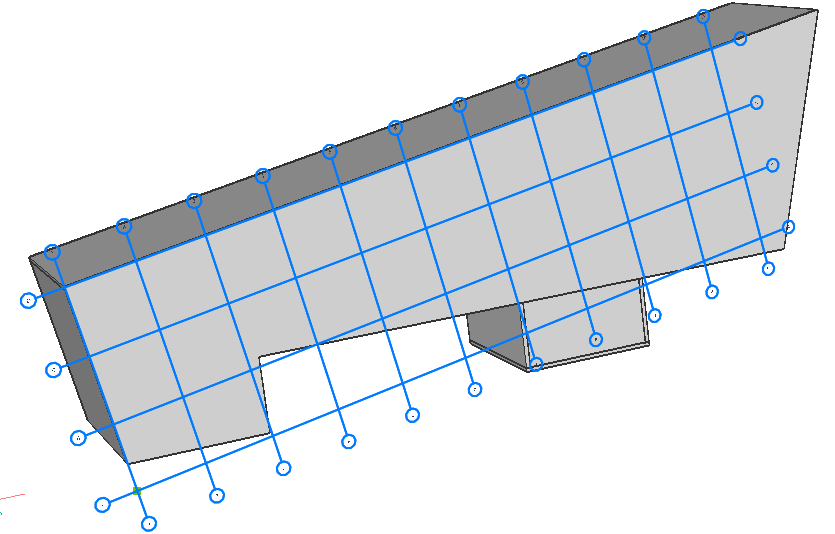
- Utilisez la commande MODIFBLOC ou EDITREF pour éditer la grille.
Utilisez le manipulateur pour modifier la position des lignes de la grille sur le mur.
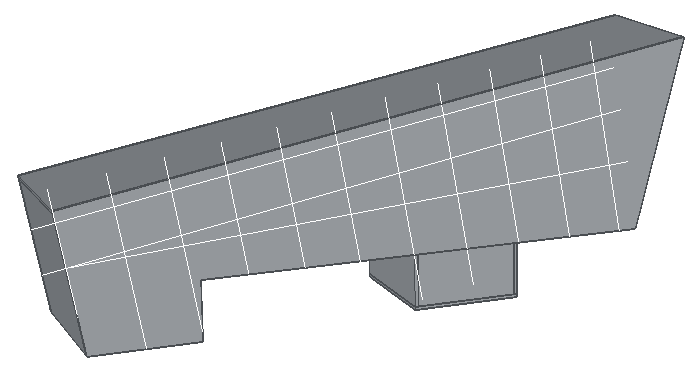
- Sélectionnez la grille et sélectionnez Créer une fenêtre dans le Quad
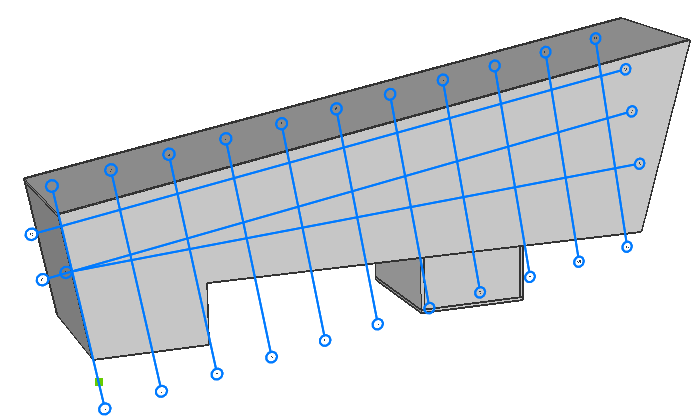
- La fenêtre est générée en fonction des lignes de la grille.
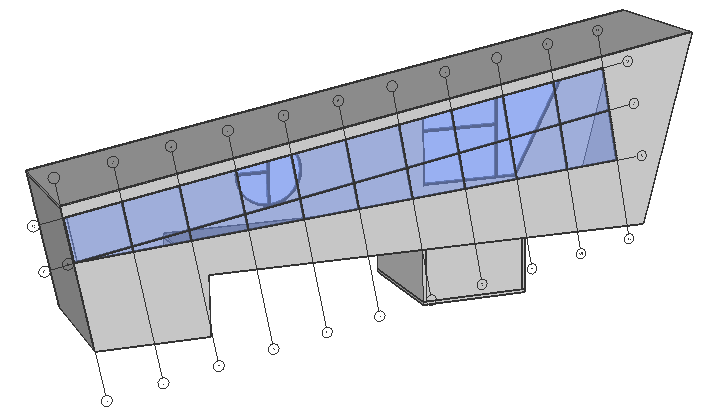 Note: Vous pouvez modifier les paramètres dans le panneau Propriétés. Entrez une valeur dans le champ de saisie dynamique et appuyez sur Entrée. La fenêtre se met automatiquement à jour.
Note: Vous pouvez modifier les paramètres dans le panneau Propriétés. Entrez une valeur dans le champ de saisie dynamique et appuyez sur Entrée. La fenêtre se met automatiquement à jour.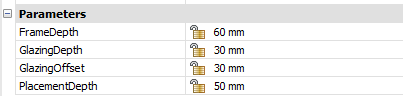
Créer des ouvertures de fenêtres

- Dessinez une ou plusieurs polylignes fermées sur la face d'un mur.
- Lorsque la détection du contour est activé, survolez le polygone.
Ou sélectionnez une polyligne fermée.
- Sélectionnez l'outil Créer une ouverture dans le Quad.
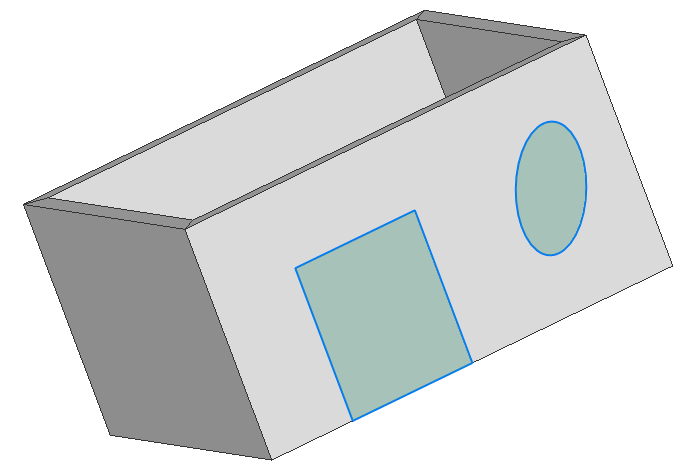
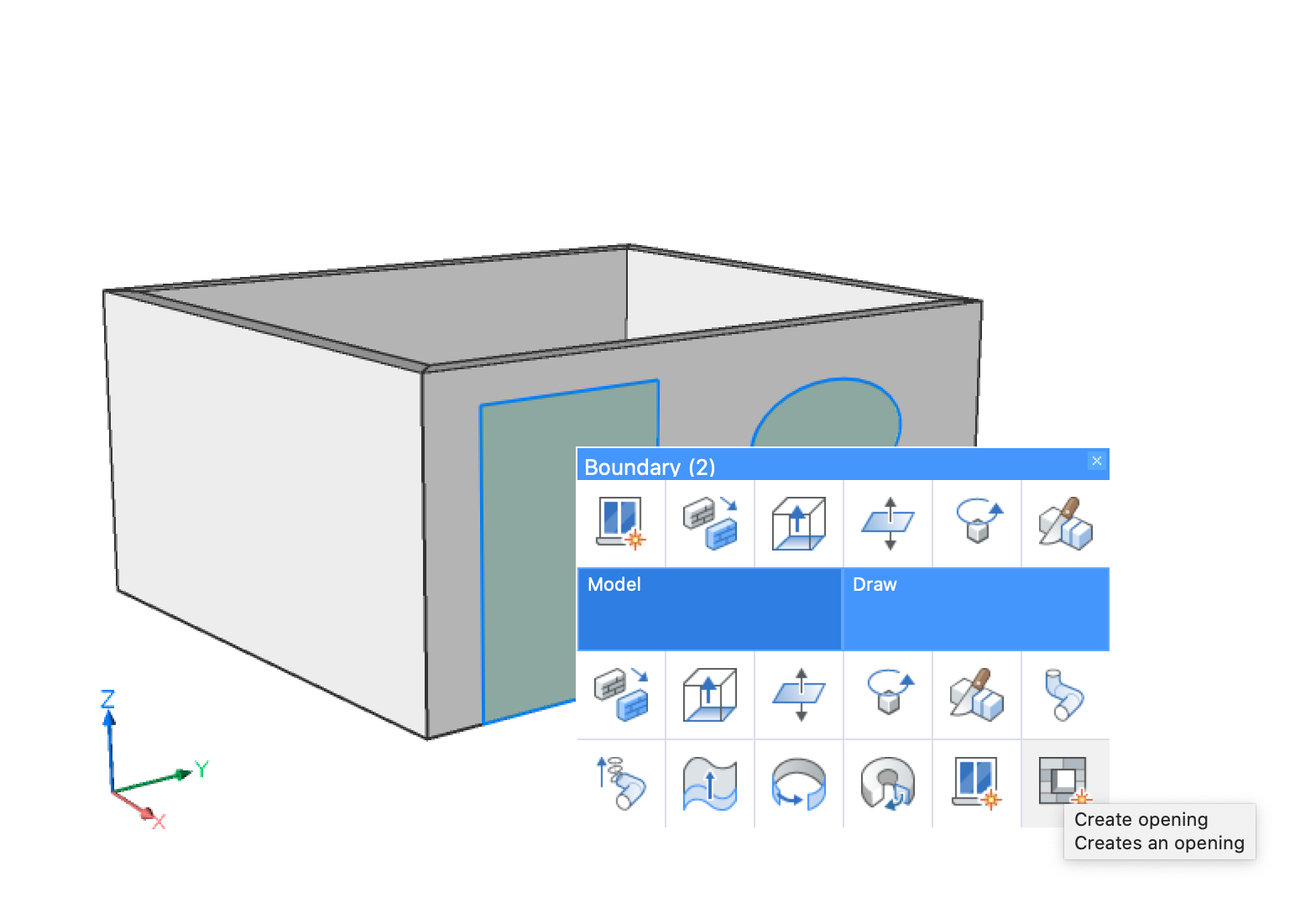
- L'ouverture est créée sur la base du contour fermé. Dans le Navigateur de structure, l'ouverture est ajoutée comme référence de bloc. La référence du bloc est classifiée comme une ouverture.
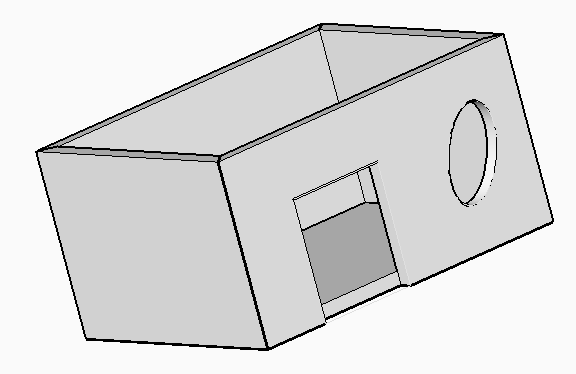
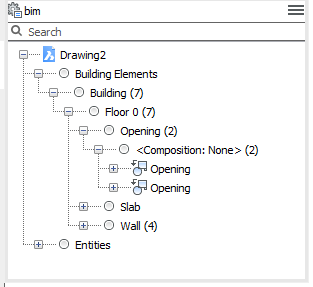
Si vous sélectionnez l'ouverture dans le Navigateur de structure, vous verrez un jeu de propriétés liées à cet élément d'ouverture dans le panneau Propriétés.
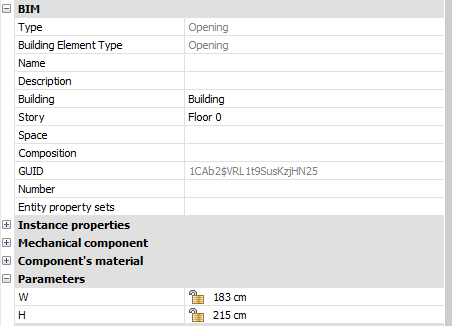
Note: Si votre contour fermé a la forme d'un rectangle, l'élément d'ouverture comprendra les paramètres Largeur et Hauteur.Note: Les éléments d'ouverture contiennent des solides soustracteurs. Pour afficher le solide du soustracteur, ouvrez le panneau Calques et sélectionnez le calque BC_SUBTRACT.Note: Les étiquettes associatives peuvent être générées à l'aide de la commande BIMETIQUETTE pour l'élément d'ouverture dans un dessin en coupe.
Le gif animé suivant montre comment créer une ouverture basée sur un contour fermé.